PPT折線圖編輯數據的方法
時間:2023-09-01 13:53:52作者:極光下載站人氣:868
很多小伙伴在編輯演示文稿時都喜歡使用PPT程序,因為在PPT中,我們可以對演示文稿中的幻燈片進行順序調整,可以在幻燈片中添加文字、圖片、圖表等各種內容。在使用PPT編輯演示文稿的過程中,有的小伙伴想要對插入的折線圖進行數據編輯,這時我們只需要點擊折線圖,然后在圖表設計的子工具欄中找到編輯數據工具,點擊打開該工具,接著在彈框中就可以進行折線圖的數據編輯了。有的小伙伴可能不清楚具體的操作方法,接下來小編就來和大家分享一下PPT折線圖編輯數據的方法。
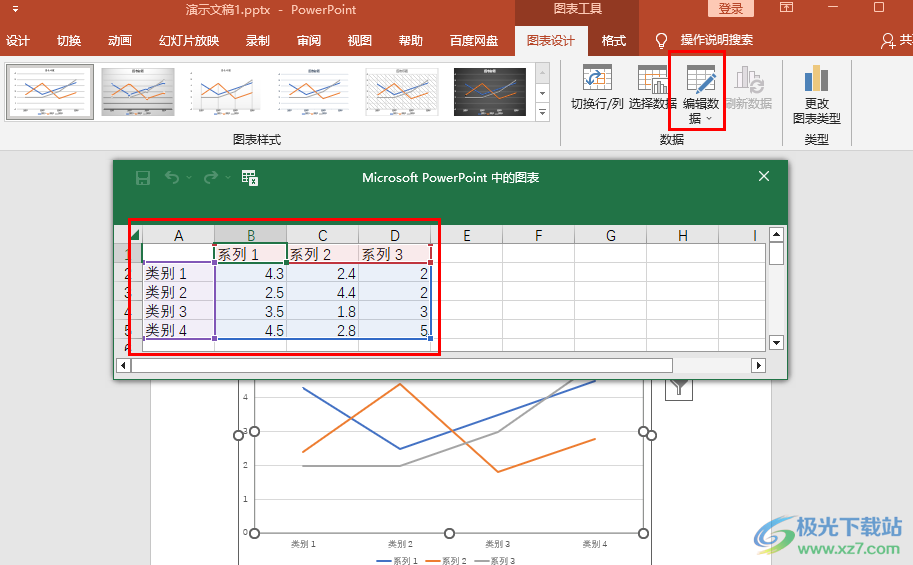
方法步驟
1、第一步,我們右鍵單擊一個需要編輯的演示文稿,然后在菜單列表中點擊“打開方式”選項,再在子菜單列表中點擊“powerpoint”選項
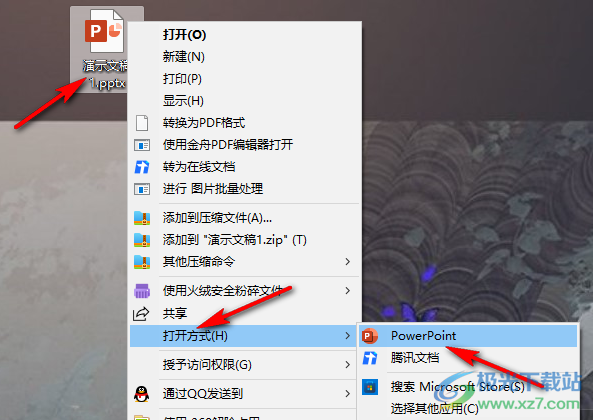
2、第二步,進入PPT頁面之后,我們先點擊插入的折線圖,然后在工具欄中點擊打開“圖表設計”工具
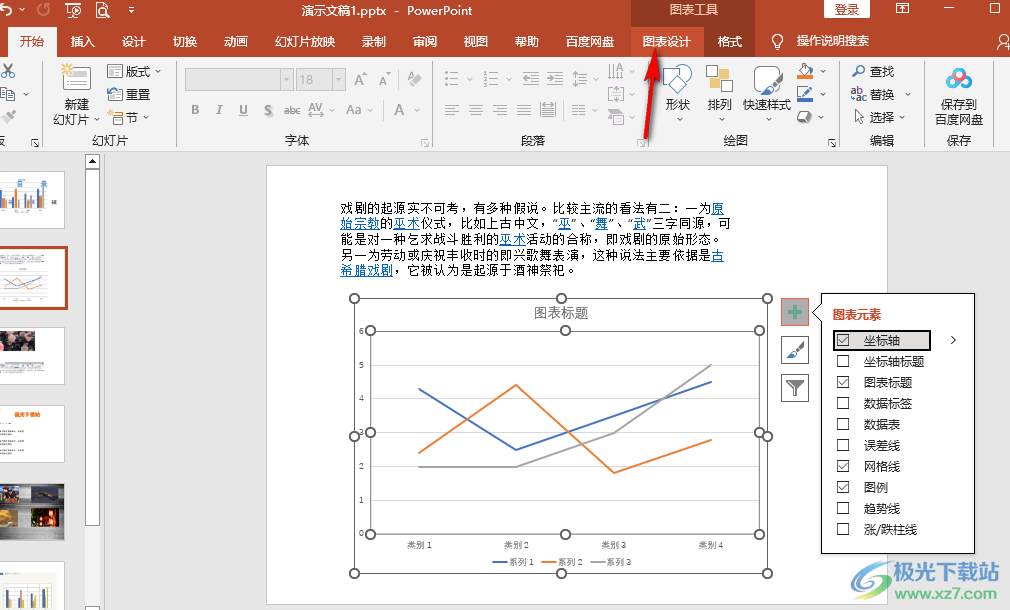
3、第三步,打開圖標設計工具之后,我們在子工具欄中找到“編輯數據”工具,點擊打開該工具
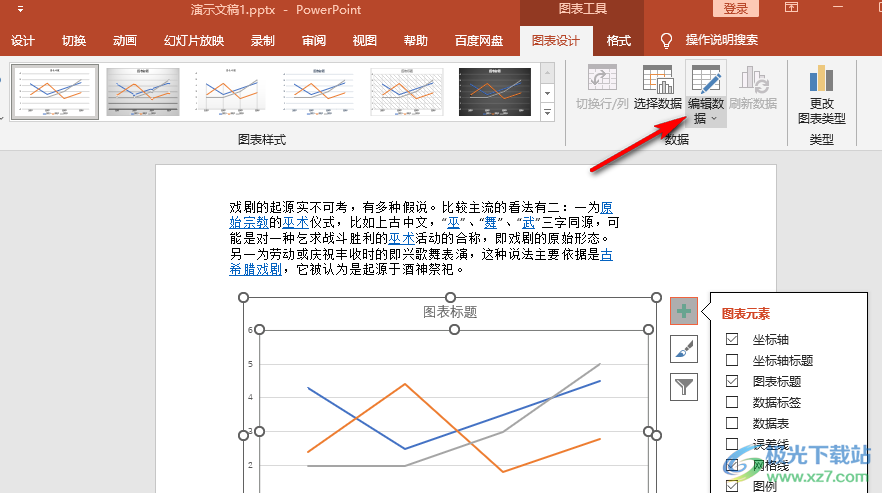
4、第四步,打開編輯數據工具之后,我們在下拉列表中可以選擇直接編輯數據,也可以選擇打開在excel中編輯數據
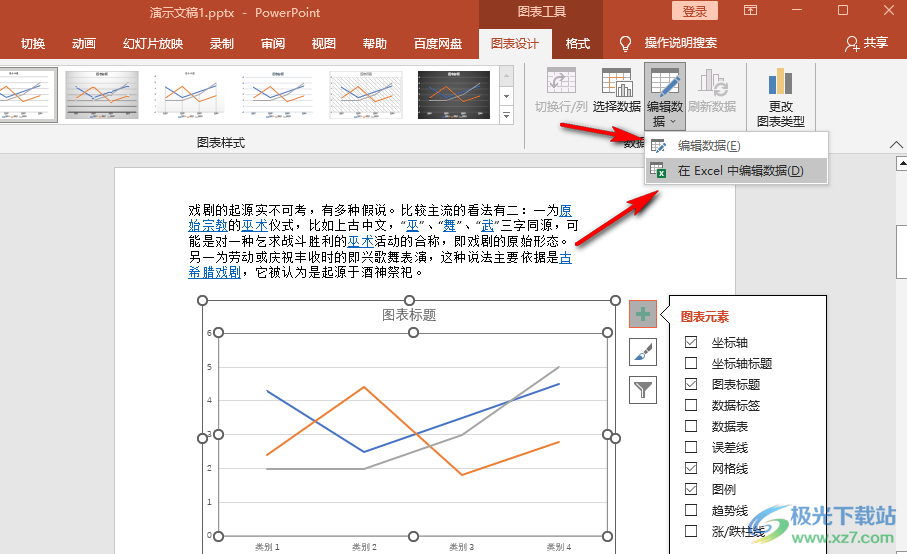
5、第五步,打開編輯數據的Excel表格之后,我們在其中完成數據的編輯,在Excel中我們還可以對系列和類別名稱直接進行修改
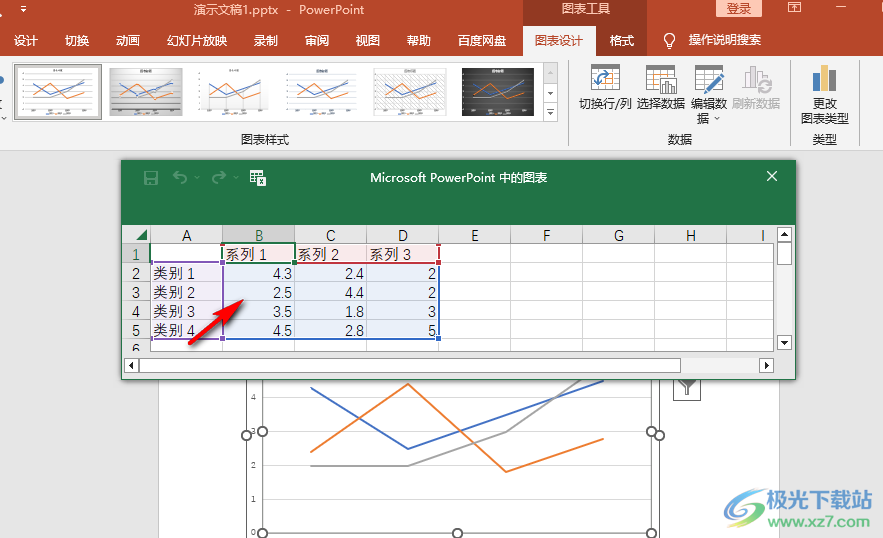
以上就是小編整理總結出的關于PPT折線圖編輯數據的方法,我們在PPT中點擊折線圖,然后在圖表設計的子工具欄中打開“編輯數據”工具,接著在彈框中就可以進行數據編輯,還可以對系列和類別的名稱進行編輯,感興趣的小伙伴快去試試吧 。

大小:60.68 MB版本:1.1.2.0環境:WinXP, Win7, Win10
- 進入下載
相關推薦
相關下載
熱門閱覽
- 1百度網盤分享密碼暴力破解方法,怎么破解百度網盤加密鏈接
- 2keyshot6破解安裝步驟-keyshot6破解安裝教程
- 3apktool手機版使用教程-apktool使用方法
- 4mac版steam怎么設置中文 steam mac版設置中文教程
- 5抖音推薦怎么設置頁面?抖音推薦界面重新設置教程
- 6電腦怎么開啟VT 如何開啟VT的詳細教程!
- 7掌上英雄聯盟怎么注銷賬號?掌上英雄聯盟怎么退出登錄
- 8rar文件怎么打開?如何打開rar格式文件
- 9掌上wegame怎么查別人戰績?掌上wegame怎么看別人英雄聯盟戰績
- 10qq郵箱格式怎么寫?qq郵箱格式是什么樣的以及注冊英文郵箱的方法
- 11怎么安裝會聲會影x7?會聲會影x7安裝教程
- 12Word文檔中輕松實現兩行對齊?word文檔兩行文字怎么對齊?
網友評論